HP MPA (Managed Print Administration) 는 PARK (Printer Administration Resource Kit)에 포함된 솔루션의 하나로 사용자 별 출력 정책, 프린터 리스트 등을 제공한다. 이번 실습에서는 UPD와 MPA를 연동해서 프린터 리스트를 사용자에게 효과적으로 제공하는 MPL(Managed Print List) 이라고 부르는 기능을 체험해 본다.
- “명령 프롬프트” 실행, (윈도우키 + R, cmd 입력 후 엔터)
-
UPD 설치 프로그램 폴더로 이동 (C:\HP Universal Print Driver\pcl6-x64-6.0.0.18849)
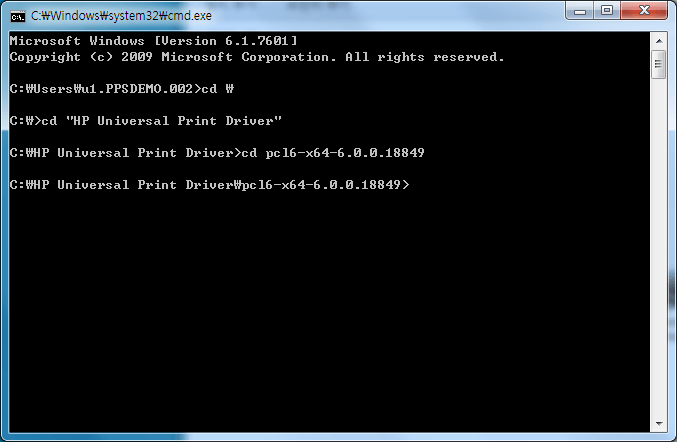
- 다음 명령어를 입력 후 “엔터”
- Install /empa /policy”172.16.10.40” /dm /h /n”LAB4”
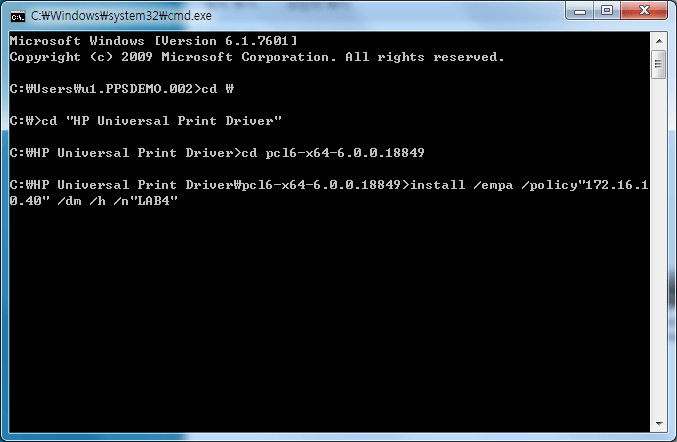
-
명령어의 의미를 알고 싶으면 install /? 하면 옵션에 대한 설명이 나온다. 설치가 끝나 때까지 기다린다. /h 옵션을 주었기 때문에 설치 진행 상황이 나타나지 않고 백그라운드로 실행된다. 작업 표시줄에 UPD 설치 프로그램 아이콘이 있으면 아직 설치 중임을 알 수 있다.

-
설치가 완료되면 LAB4 “프린터 속성” 클릭
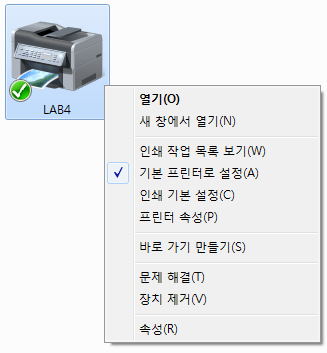
-
프린터 찾기 > classroom… 클릭
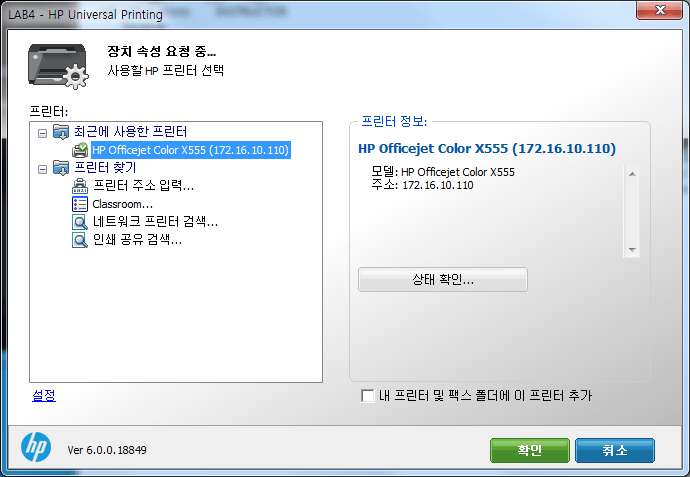
-
HP MPL Printer Groups 창이 나타나면 출력을 원하는 프린터 선택 (Managed Printer List)
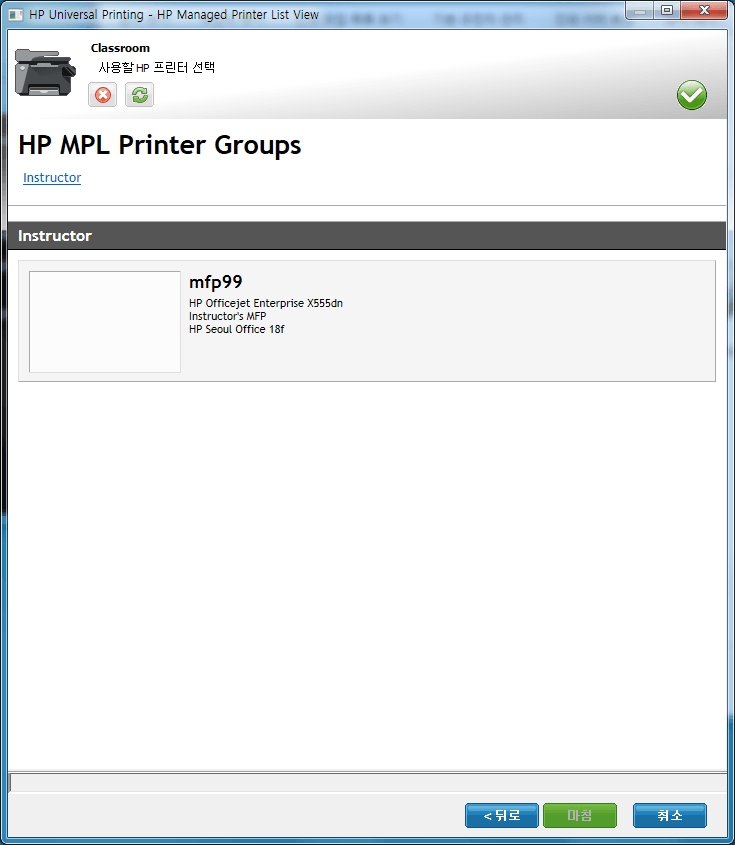
-
“확인” 클릭
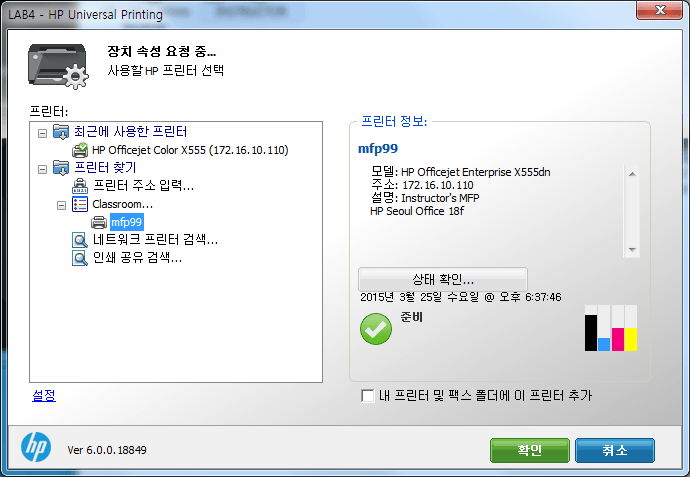
-
“테스트 페이지 인쇄” 클릭, “닫기”, “확인” 클릭
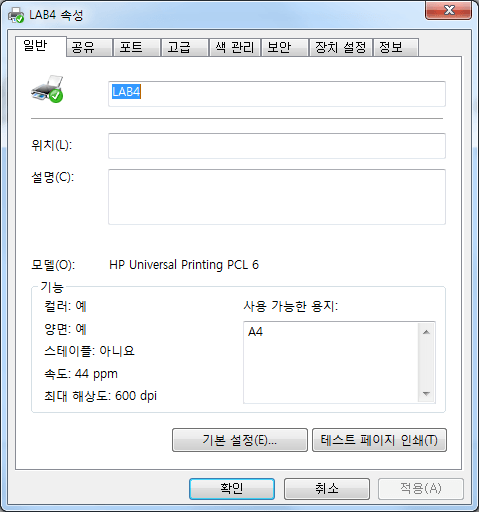
- PDF 문서를 열어서 인쇄를 한다. (MPL 사용)